Kā sapludināt formas programmā PowerPoint
Microsoft Birojs Microsoft Powerpoint Powerpoint Birojs Varonis / / October 01, 2023

Publicēts
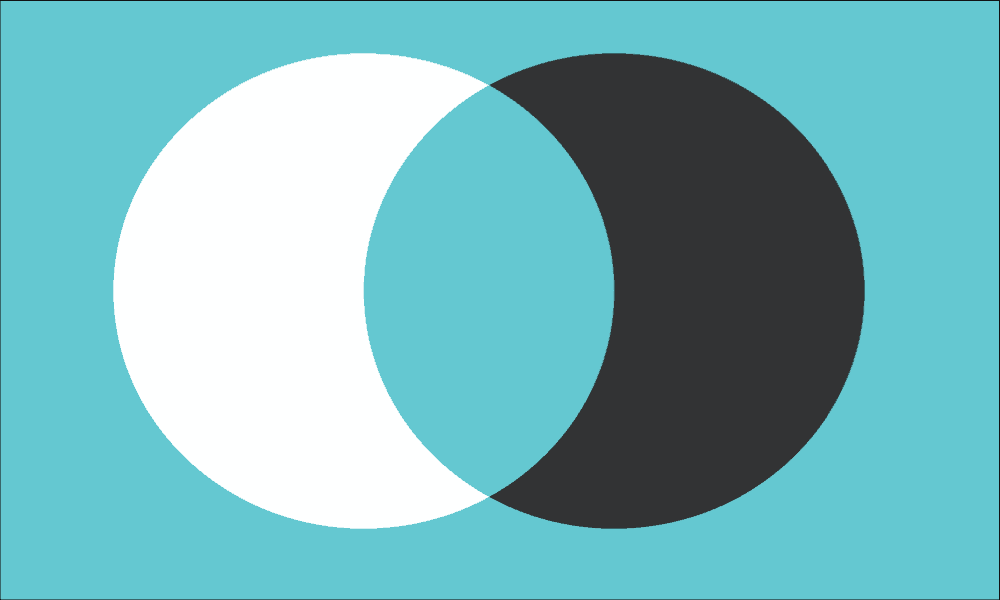
Vai vēlaties slaidrādes prezentācijā izveidot jaunas pielāgotas formas? Uzziniet, kā apvienot formas programmā PowerPoint, izmantojot šo rokasgrāmatu.
Vizuālo elementu pievienošana PowerPoint prezentācijām var padarīt tās daudz interesantākas, nekā tikai slaidu pēc teksta. Programma PowerPoint ļauj slaidos ievietot vairāku veidu vizuālos elementus, tostarp attēlus, ikonas un pat 3D modeļi.
Varat arī izvēlēties no plaša formu klāsta, ko izmantot savos PowerPoint slaidos, piemēram, apļus, trīsstūrus un taisnstūrus, blokshēmas simboli, līnijas un pat darbības pogas. Tomēr, ja forma, kuru vēlaties izmantot, nav pieejama, viss nav zaudēts. Ir iespējams izveidot savas formas, apvienojot divas vai vairākas formas, lai izveidotu kaut ko pilnīgi jaunu.
Tālāk uzziniet, kā apvienot formas programmā PowerPoint.
Kāpēc jums vajadzētu apvienot formas programmā PowerPoint?
Formu sapludināšana programmā PowerPoint ir līdzeklis, kas ļauj ātri un vienkārši izveidot savas pielāgotās formas, apvienojot vienu vai vairākas standarta formas. Piemēram, ja vēlaties izveidot L formu, varat apvienot divas standarta taisnstūra formas.
Tomēr formu sapludināšana ir vairāk nekā tikai divu vai vairāku formu salīmēšana kopā. Varat izveidot jaunu formu, kurā tiek noņemtas daļas, kas pārklājas, vai formu, kurā ir iezīmētas pārklājošās sadaļas. Varat arī izmantot sapludināšanu, lai noņemtu formu daļas, piemēram, noņemot sadaļu, kur krustojas divas formas, vai izgriezt vienu formu no citas.
Kad esat izveidojis jaunu formu, tā darbosies kā jebkura standarta forma, ļaujot jums mainīt tās novietojumu vai izmēru, vai pat varat ievietojiet attēlus savā formā.
Viena lieta, kas ir svarīgi atcerēties, apvienojot formas programmā PowerPoint, ir tāda, ka galīgā forma iegūs pirmās formas krāsu, kuru atlasāt procesā. Ja nevēlaties rediģēt jaunās formas krāsu pēc tās izveidošanas, vispirms noteikti atlasiet formu, kuras krāsa ir vajadzīga.
Kā sapludināt formas programmā PowerPoint
Formu sapludināšana programmā PowerPoint ir vienkārša, veicot tikai dažus klikšķus. Jums būs jāpārliecinās, ka esat izvēlējies pareizo piemales opciju, lai iegūtu vēlamo rezultātu.
Lai apvienotu formas programmā PowerPoint:
- Atver savu PowerPoint prezentācija.
- Noklikšķiniet uz Ievietot izvēlne.
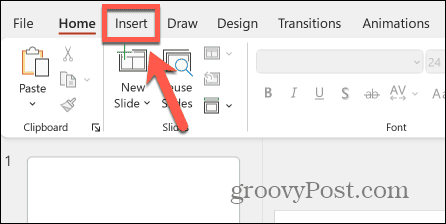
- Noklikšķiniet uz Formas poga lentē.
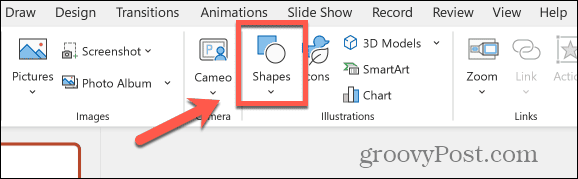
- Izvēlieties vienu no pieejamajām formām.
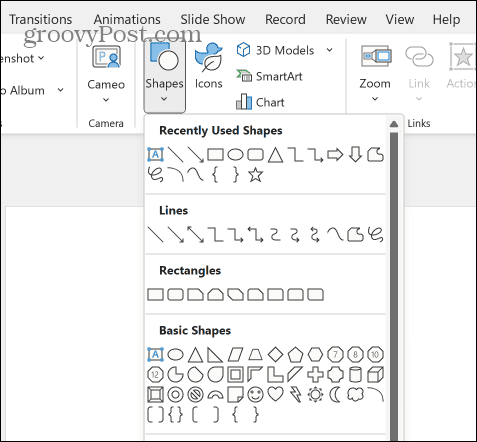
- Noklikšķiniet un turiet, kur vēlaties parādīt formu, un pēc tam velciet formu.
- Lai saglabātu to pašu augstumu un platumu, turiet nospiestu Shift taustiņu, velkot.
- Atlaidiet, un forma parādīsies jūsu slaidā.
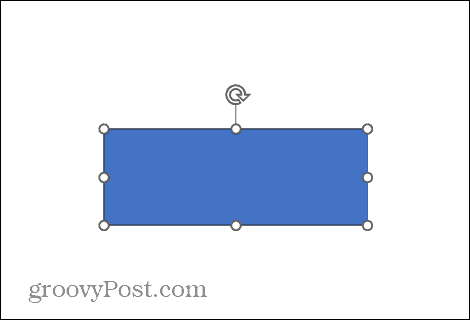
- Noklikšķiniet un velciet, lai pārvietotu formu uz vēlamo vietu.
- Lai pagrieztu formu vai mainītu tās izmēru, noklikšķiniet uz formas, lai atklātu izmēru un pagriešanas rokturus.
- Noklikšķiniet un turiet pagriešanas rokturi un pārvietojiet kursoru pa kreisi vai pa labi, lai pagrieztu formu.
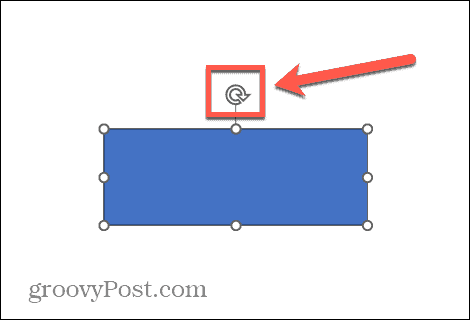
- Lai mainītu formas izmēru, noklikšķiniet un turiet uz viena no izmēra rokturiem un velciet to, lai mainītu izmēru. Velkot stūra rokturi, proporcionāli mainīsies augstums un platums.
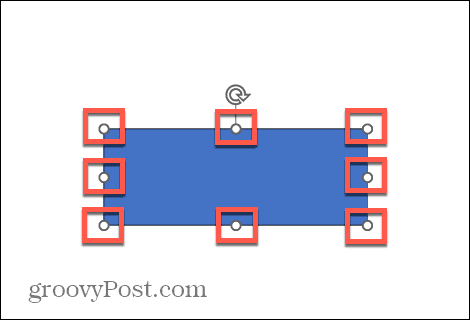
- Lai mainītu formas krāsu, sadaļā Forma Formāts cilnē noklikšķiniet uz bultiņas blakus Formas aizpildīšana pogu. Lai to redzētu, jums būs jāizvēlas forma Formas formāts izvēlne.
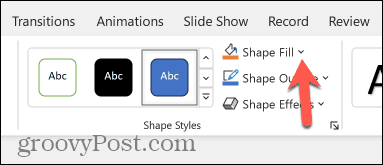
- Izvēlieties kādu no Tēma Krāsas vai Standarta krāsas, vai noklikšķiniet Vairāk aizpildījuma krāsu lai iegūtu vairāk iespēju.
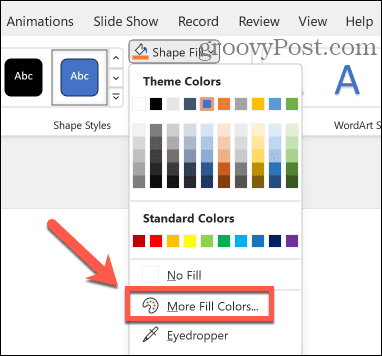
- Kad esat apmierināts ar savu formu, atkārtojiet 2.–9. darbību, lai ievietotu, mainītu tās atrašanās vietu un mainītu tās izmērus, kas krustojas ar pirmo vai pieskaras tai.
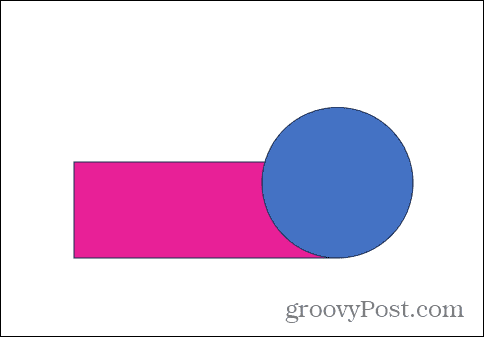
- Novietojot savu otro formu virs pirmās, var parādīties vadlīnijas, kas palīdzēs novietot formu pareizajā pozīcijā.
- Kad abas formas ir ievietotas, atlasiet abas formas, noklikšķinot uz pirmās un turot nospiestu Shift, un noklikšķinot uz otrās.
- Noklikšķiniet uz Apvienot formas pogu Formas formāts izvēlne.
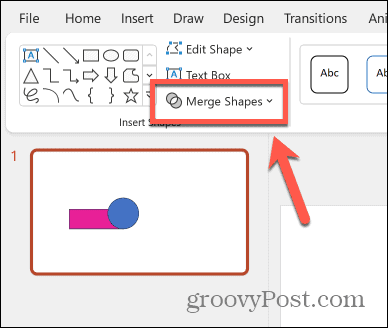
- Tagad varat izvēlēties kādu no sapludināšanas iespējām Apvienot, apvienot, fragmentēt, krustoties, un Atņemt.
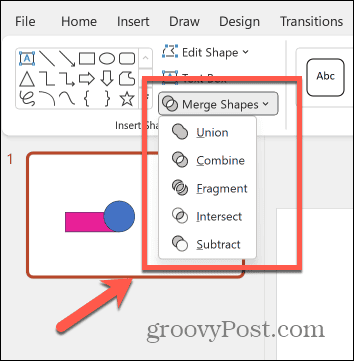
- Izvēlieties savienība lai apvienotu abas formas vienā. Jaunā forma iegūs pirmās atlasītās formas krāsu.
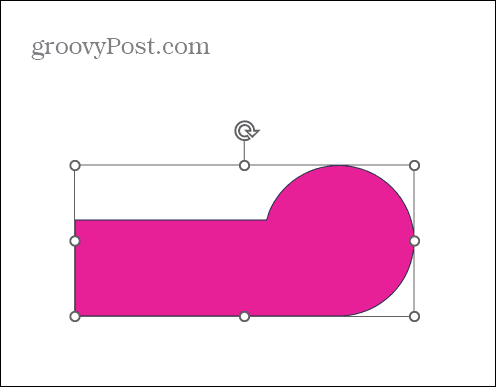
- Izvēlieties Apvienot lai izveidotu vienu formu, noņemot sadaļas, kas pārklājas.
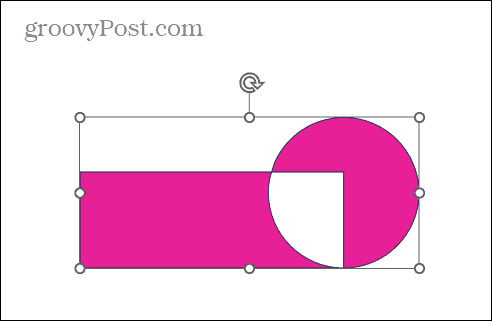
- Klikšķis Fragments lai sadalītu formu daļās, pārklāšanās sadaļai kļūstot par jaunu formu.
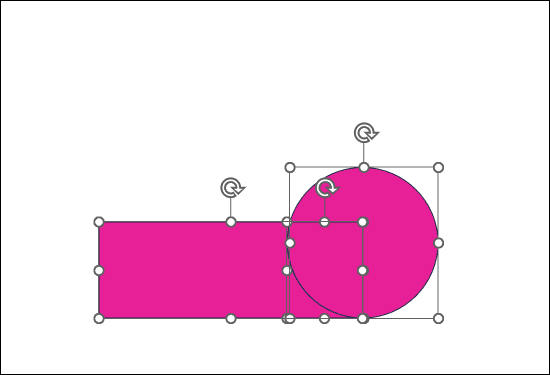
- Pēc tam jūs varat pārvietot katru daļu atsevišķi.
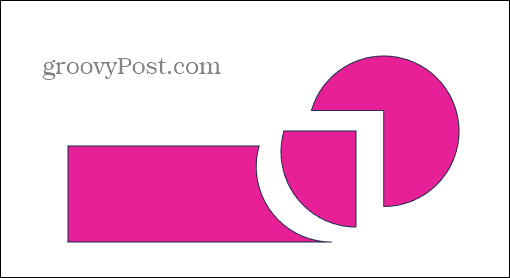
- Izvēlieties Krustoties lai noņemtu visu, izņemot sadaļu, kas pārklājas.
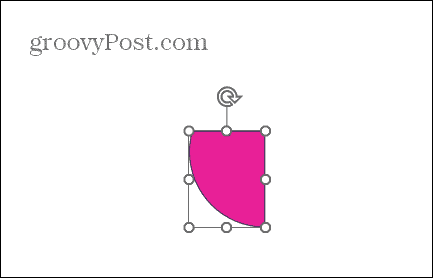
- Klikšķis Atņemt lai no pirmās formas izgrieztu pārklājošo daļu un pilnībā noņemtu otro formu.
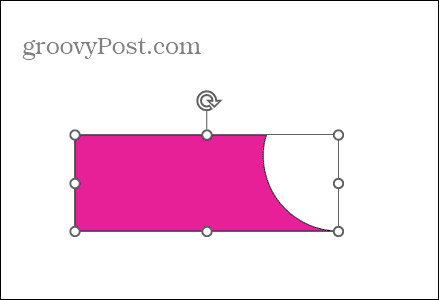
- Kad formas ir sapludinātas, varat pārvietot, mainīt tās izmērus un pagriezt jauno formu tāpat kā ar jebkuru citu formu.
Kļūstiet radošs, izmantojot PowerPoint
Apgūstot, kā apvienot formas programmā PowerPoint, varat kļūt vēl radošākiem ar PowerPoint slaidiem. Jūs varat izveidot unikālas formas prezentācijām, paplašinot savas dizaina iespējas.
Formu veidošanai var būt nepieciešama plānošana, taču eksperimentēšana ar sapludināšanas iespējām palīdz diezgan ātri izprast procesu. Tomēr formu sapludināšana nav vienīgais veids, kā padarīt jūsu PowerPoint prezentācijas radošāku.
Piemēram, jūs varētu vēlēties pārbaudīt Morph pāreja programmā PowerPoint, kas var ļaut jums izveidot patiešām neticamas slaidrādes animācijas.



